Windows PCでSlime Rancher 2がクラッシュするのを修正する方法
公開: 2022-10-01= PC でスライム ランチャー 2 がクラッシュする場合は、この記事をお読みください。 ここでは、この問題に対する 9 つの最も効果的な解決策を紹介します。
面白いスマッシュ ヒットのオリジナルの続編である Slime Rancher 2 は、最も人気のあるシミュレーション アドベンチャー ビデオ ゲームの 1 つです。 ただし、最近、多くの熱心なプレーヤーが、Windows コンピューターでこのゲームをプレイする際に問題が発生したと報告しています。 Slime Rancher 2 のクラッシュなどの問題にも悩まされていますか?
はいの場合、適切な記事にたどり着きました。 この記事では、Slime Rancher 2 が Windows PC でクラッシュする場合の最善の解決策について説明します。
ただし、解決策について議論する前に、そもそもなぜ問題が発生したのかを議論することが適切です。 原因を知ることは、問題をより適切に解決するのに役立ちます。 したがって、同じことを見てみましょう。
Slime Rancher 2 がクラッシュする理由
PC で Slime Rancher 2 がクラッシュする理由は次のとおりです。
- PC がゲームのシステム要件を満たしていませんでした
- 古いゲーム コンポーネント
- ランダムな Windows のバグ
- 古いグラフィックス ドライバ
- ゲームまたはシステム ファイルの欠落/破損
- ウイルス対策ソフトウェアまたは他のプログラムとの競合
上に、Slime Rancher 2 が機能しない問題の一般的な原因をリストしました。 それでは、それを修正する方法について説明しましょう。
Windows PCでSlime Rancher 2がクラッシュするための迅速かつ簡単な修正
Windows PC で Slime Rancher 2 が機能しない、またはクラッシュする問題を修正するために、以下で共有されている解決策を試すことができます。
解決策 1: PC がゲームのシステム要件を満たしていることを確認する
コンピューターがゲームをスムーズに実行するには、システム要件を満たしている必要があります。 したがって、以下では、クラッシュの問題を解決するのに役立つ、Slime Rancher 2 のシステム要件を共有します。
- CPU: Intel Core i5-2500K / AMD FX-6300
- RAM: 8GB
- OS: Windows 10、64 ビット
- ビデオカード: Nvidia GeForce GTX 960 2GB / AMD Radeon R9 280 3GB
- ピクセルシェーダー: 5.1
- 頂点シェーダー: 5.1
- 空きディスク容量: 10 GB
- 専用ビデオ RAM: 2048 MB
次に、コンピュータの仕様を確認して、上記のシステム要件と比較する方法を見てみましょう。
- [スタート] アイコンを右クリックし、 [設定]オプションを選択します。
- システム設定を選択します。
- [概要]セクションに移動します。
PC の仕様を確認し、必要な手順を実行してゲームのシステム要件に合わせることができます。
また読む:ティアダウンがクラッシュし続ける問題を修正する方法 Windows PC
修正 2: Slime Rancher 2 を管理者として実行してみる
場合によっては、ゲームがスムーズに機能するために管理者権限が必要になることがあります。 したがって、以下は、Slime Rancher 2 がコンピューターで動作していない場合に管理者としてゲームを実行する方法です。
- マウスの右ボタンを使用してSlime Rancher 2.exeファイルをクリックし、そのプロパティを起動します。
- [互換性] タブに移動し、このプログラムを管理者として実行します。
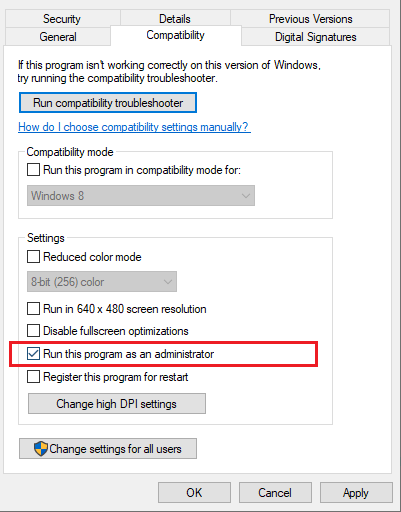
- [適用]と [ OK ] を選択して、変更を確認します。
- これで、PC での Slime Rancher 2 のクラッシュが修正されたかどうかを確認できます。
また読む: [修正済み] COD: Vanguard が PC でクラッシュし続ける
修正 3: ゲーム ファイルの整合性を確認する
破損したゲーム ファイルは、多くの場合、Slime Rancher 2 が Windows で動作しない、またはクラッシュするなどの厄介な問題につながります。 したがって、次の手順に従って、ゲーム ファイルの整合性を確認し、破損したファイルを修正することができます。
- Steamを起動し、ライブラリオプションを選択します。
- マウスの右ボタンでSlime Rancher 2をクリックし、そのプロパティを選択します。
- 左ペインからローカル ファイルを選択し、ゲーム ファイルの整合性を確認します。
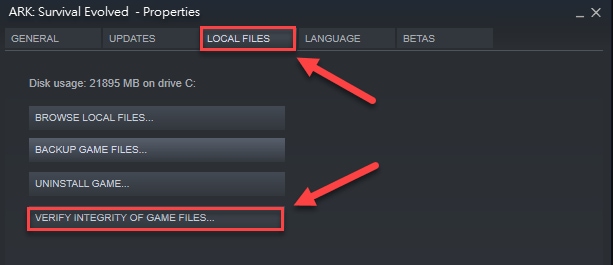
- 検証プロセスを完了させます。
- プロセスが完了したら、ゲームを再度起動します。
- Slime Rancher 2 のクラッシュの問題が修正されたかどうかを確認します。
また読む: Windows PCでGod of Warがクラッシュし続けるのを修正する方法

解決策 4: オーバーレイをオフにする
オーバーレイを使用すると、ゲームのプレイ中に簡単にチャットしたり、他のアプリを使用したりできます。 ただし、ゲームがスムーズに実行されず、PC で Slime Rancher 2 がクラッシュするなどの問題が発生する可能性もあります。 したがって、以下はオーバーレイを無効にして問題を解決する手順です。
Steam でオーバーレイを無効にする手順
- Steam クライアントを起動します。
- 画面上のドロップダウン メニューから [設定]を選択します。
- ゲーム内オプションをクリックします。
- ゲーム中に Steam オーバーレイを有効にするオプションからチェックマークを外します。
- 上記の手順を完了したら、Steam を再度起動します。
Discord でオーバーレイを無効にする手順
- Discordを起動し、下から歯車のアイコンを選択します。
- [ゲーム オーバーレイ] を選択し、オプションをオフに切り替えて、ゲーム内オーバーレイを有効にします。
また読む: Dread HungerがWindowsでクラッシュし続けるのを修正する方法
解決策 5: グラフィックス ドライバーを更新する (推奨)
古いグラフィックス ドライバーは、PC での Slime Rancher 2 のクラッシュなど、ほとんどのゲームの問題の背後にある主な原因の 1 つです。 したがって、ドライバーを更新して問題を解決することをお勧めします。
Bit Driver Updater を使用すると、ワンクリックでビデオ カードと他のすべてのドライバーを自動的に更新できます。 Bit Driver Updater ソフトウェアは、多くのユーザーが信頼してドライバーを簡単に更新できる最高のドライバー アップデーターの 1 つです。
このソフトウェアは、ワンクリックのドライバー更新に加えて、他にも多くの利点を提供します。 たとえば、ドライバーのバックアップの作成と復元、ドライバーのダウンロード速度の向上、設定されたスケジュールに従ってコンピューター スキャンの実行などを行います。
次のリンクを使用して、このソフトウェアをダウンロードして体験することができます。
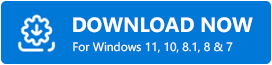
Bit Driver Updater ソフトウェアを取得してから数秒後に、古いドライバーのリストが画面に表示されます。 すべてを即座に更新するオプションを選択できます。 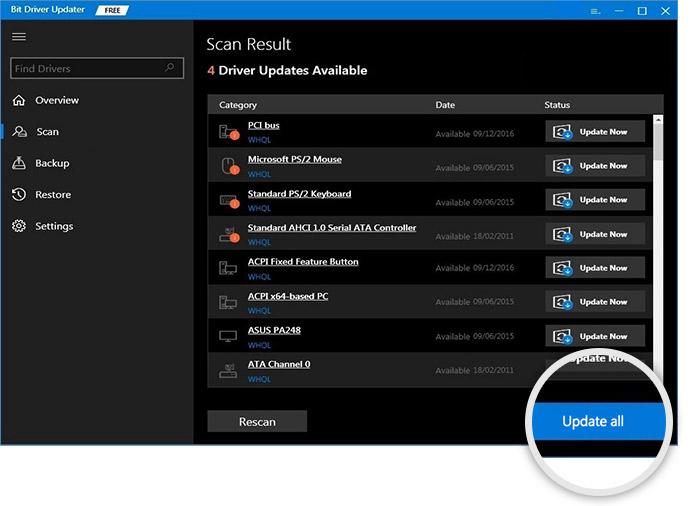
グラフィックス ドライバーのみの更新をダウンロードしてインストールする場合は、[今すぐ更新] ボタンもあります。 ただし、コンピューターから最高のパフォーマンスを得るには、すべてのドライバーを更新する必要があります。
また読む: WindowsでStarcraft 2がクラッシュするのを修正する方法
解決策 6: Windows オペレーティング システムを更新する
Windows では、Slime Rancher 2 のクラッシュなどの問題を引き起こす可能性のあるランダムなバグを修正するために、オペレーティング システムの更新プログラムを頻繁にリリースしています。 そのため、OS を更新して問題を解決することができます。 正しく行う方法は次のとおりです。
- タスクバーのスタートアイコンを右クリックし、オプション メニューから [設定]を選択します。
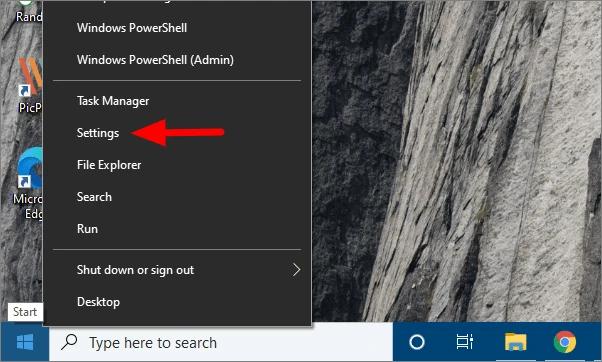
- オンスクリーン パネルから [更新とセキュリティ] を選択します。
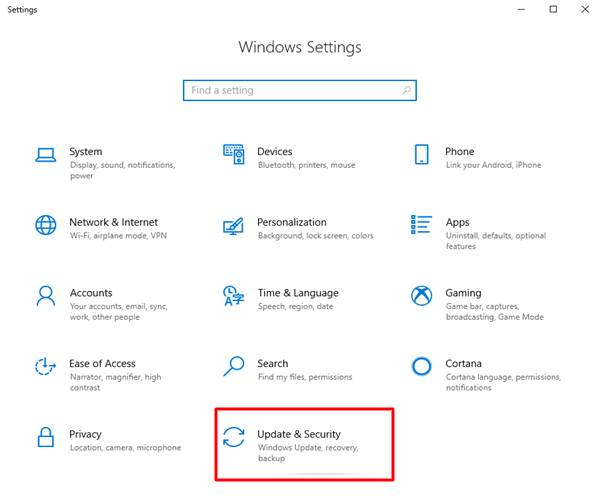
- アップデートを確認。
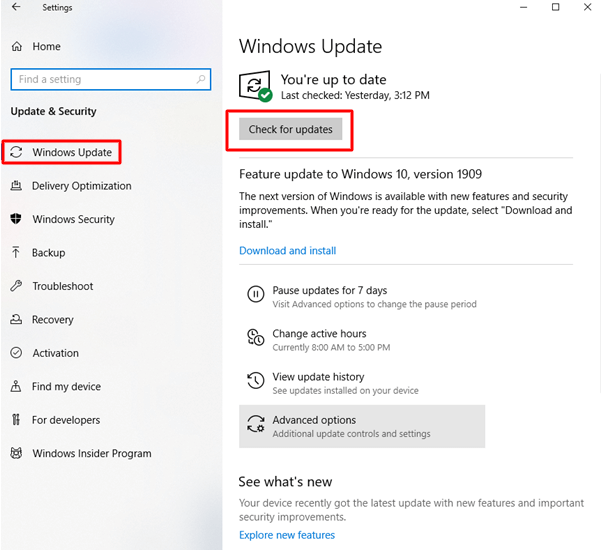
- 利用可能なアップデートをダウンロードしてインストールします。
- 最後に、システムを再起動してプロセスを完了します。
また読む: Windows PCでBiomutantのクラッシュ問題を修正する方法
修正 7: ゲームを更新する
ご存じかもしれませんが、古いゲーム コンポーネントも、Windows PC で Slime Rancher 2 がクラッシュする原因となる可能性があります。 したがって、ゲームを更新すると問題が解決する場合があります。 以下は、同じことを行うための段階的なプロセスです。
Steam 用の Slime Rancher 2 を更新する手順
- Steamを起動し、そのライブラリに移動します。
- 左のセクションからスライム ランチャー 2を選択します。
- Steam にゲームのアップデートを見つけてもらいます。
- [更新]を選択して、利用可能な更新をダウンロードします。
- 更新を完了させます。
- 更新が完了したら、PC を再起動します。
Epic Games Launcher 用に Slime Rancher 2 を更新する手順
- Epic Games Launcherを起動し、そのライブラリに移動します。
- Slime Rancher 2の横にある3 つのドットのアイコンを選択します。
- 自動更新オプションをオンにします。
- アップデートのインストールを完了させます。
修正 8: ウイルス対策プログラムを閉じる
ウイルス対策プログラムは、PC 上のゲームの機能に干渉し、多くの場合 PC で Slime Rancher 2 がクラッシュする可能性があります。 したがって、ウイルス対策プログラムを閉じて問題を解決することができます。
修正 9: 公式の Slime Rancher 2 サポートに連絡する
上記の解決策のいずれも、Windows での Slime Rancher 2 のクラッシュを修正するのに役立たない場合は、ゲームの公式サポート チームに連絡して支援を求めることができます。 サポートチームは、ゲームの公式ウェブサイトから入手できます。 さらに、問題の解決策について話し合い、見つけることができる Steam コミュニティもあります。
また読む: Age of Empires 4がPCでクラッシュし続けるのを修正する方法
PC での Slime Rancher 2 のクラッシュ: 修正済み
上記では、Windows PC での Slime Rancher 2 のクラッシュに対するさまざまな解決策を見てきました。 これらの修正を 1 つずつ適用して、自分のケースで機能する解決策を見つけることができます。
すべての解決策を試す時間がない場合は、Bit Driver Updater プログラムを使用してドライバーを更新できます。 これは、ほとんどのユーザーに有効な最も推奨されるソリューションです。
